안녕하세요. 이번에 알아볼 것은 스마트폰에서 화면을 캡처하는 다양한 방법입니다. 특히 갤럭시 스마트폰을 기준으로 가장 많이 사용하는 캡처 방법들을 알려드릴게요.



가장 기본적이고 많은 분들이 사용하는 방법입니다.
- 전원 버튼과 음량(하) 버튼을 동시에 짧게 눌렀다 떼세요
- 버튼을 길게 누르면 전원 메뉴가 나타날 수 있으니 짧게 눌러주세요
- 한 손으로 하기 어렵다면 집게 손가락과 가운데 손가락으로 양쪽 버튼을 함께 눌러보세요
버튼을 누르지 않고도 간편하게 캡처할 수 있는 방법입니다.
- 손날을 화면 한쪽 끝에서 반대 방향으로 밀어서 캡처합니다
- 이 기능을 사용하려면 먼저 활성화해야 합니다
- 설정 > 유용한 기능 > 모션 및 제스처 > 손으로 밀어서 캡처를 켜세요
음성으로 간편하게 캡처할 수 있는 방법입니다.
- 빅스비를 호출한 다음 캡처해줘, 스크린샷 찍어줘라고 말하세요
- 빅스비 호출은 측면 버튼을 길게 누르거나 하이 빅스비라고 말하면 됩니다
원하는 영역만 선택해서 캡처할 수 있는 유용한 방법입니다.
- 화면 가장자리를 안쪽으로 쓸어서 엣지 패널을 열어주세요
- 스마트 셀렉트를 선택하면 사각형이나 타원형으로 원하는 영역만 캡처할 수 있습니다
- 캡처한 내용을 화면에 고정할 수도 있어 계좌번호나 전화번호 입력 시 유용합니다
화면 어디서나 빠르게 캡처할 수 있는 방법입니다.
- 설정 > 접근성 > 입력 및 동작 > 보조 메뉴를 활성화하세요
- 화면에 나타나는 동그란 아이콘을 누르면 여러 메뉴가 나타납니다
- 그중 스크린샷 버튼을 눌러 캡처하세요
긴 웹페이지나 채팅 내용을 한 번에 캡처하고 싶을 때 유용합니다.
- 일반 캡처 후 하단에 나타나는 툴바에서 스크롤 캡처 버튼(화살표)을 선택하세요
- 화면이 자동으로 스크롤되며 추가 내용이 캡처됩니다
- 이 기능을 사용하려면 설정 > 유용한 기능 > 스마트 캡처 및 화면 녹화 > 화면 캡처 툴바를 켜세요
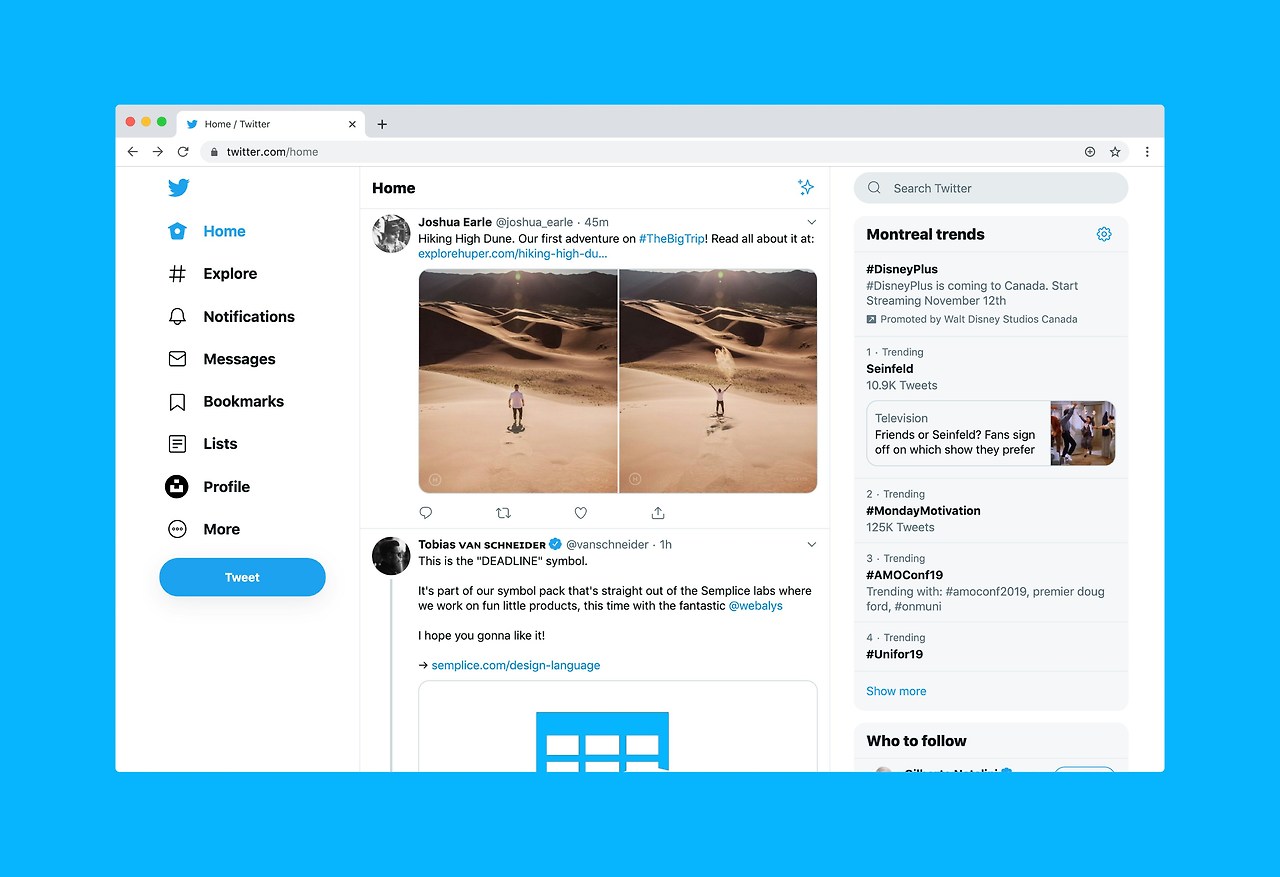

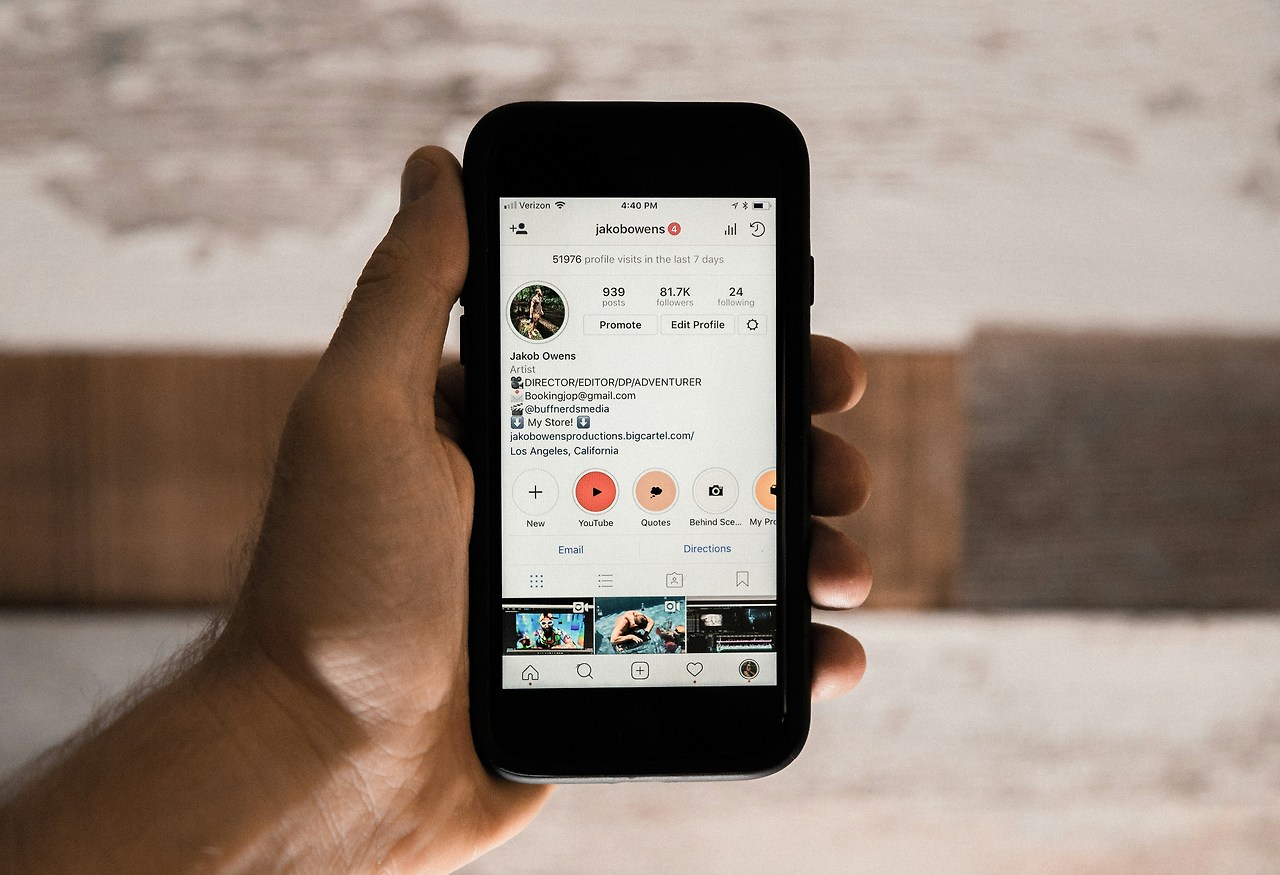
- 캡처한 이미지는 갤러리 앱에서 확인할 수 있습니다
- 캡처 직후 나타나는 툴바를 이용해 편집, 공유, 태그 추가 등을 할 수 있습니다

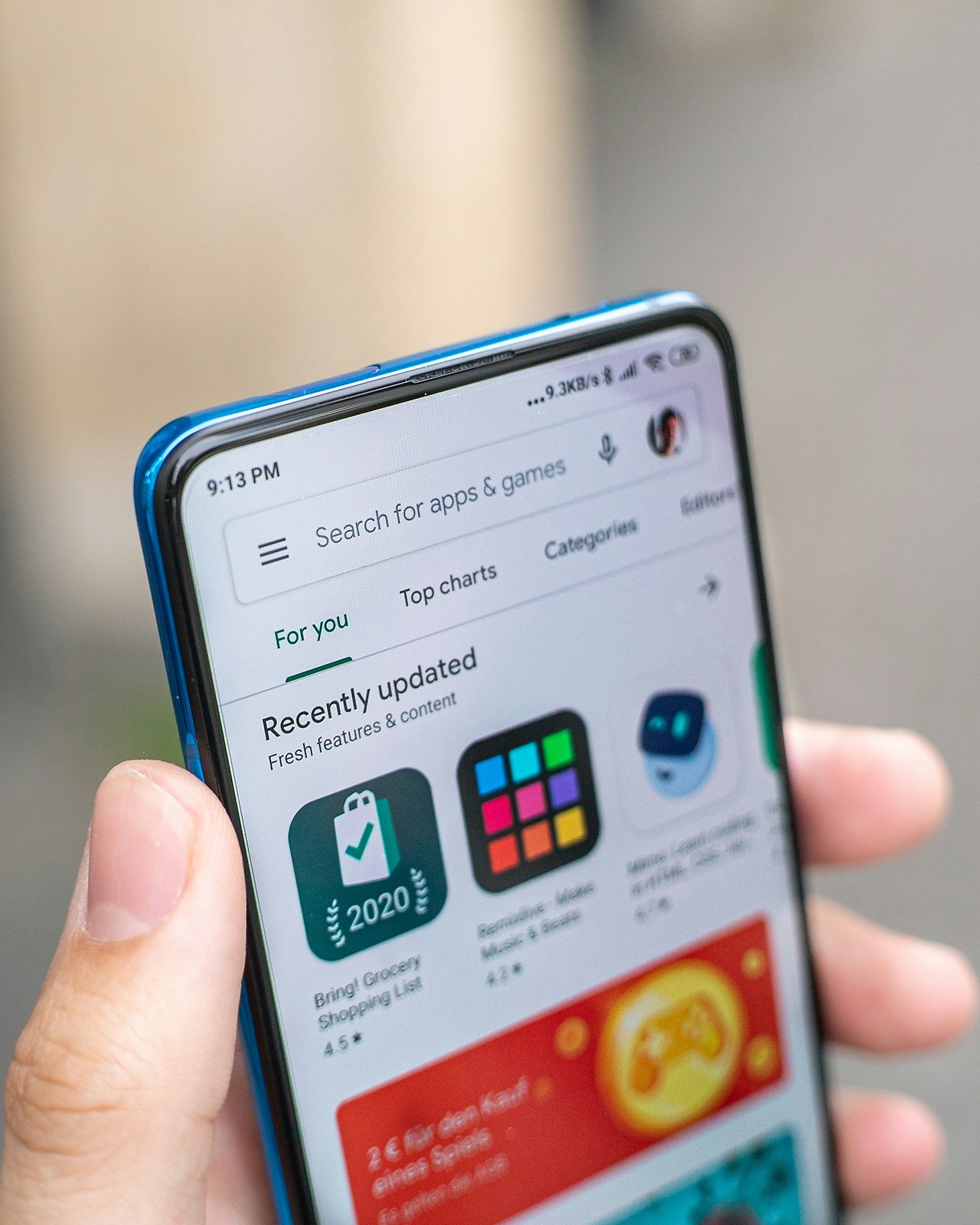
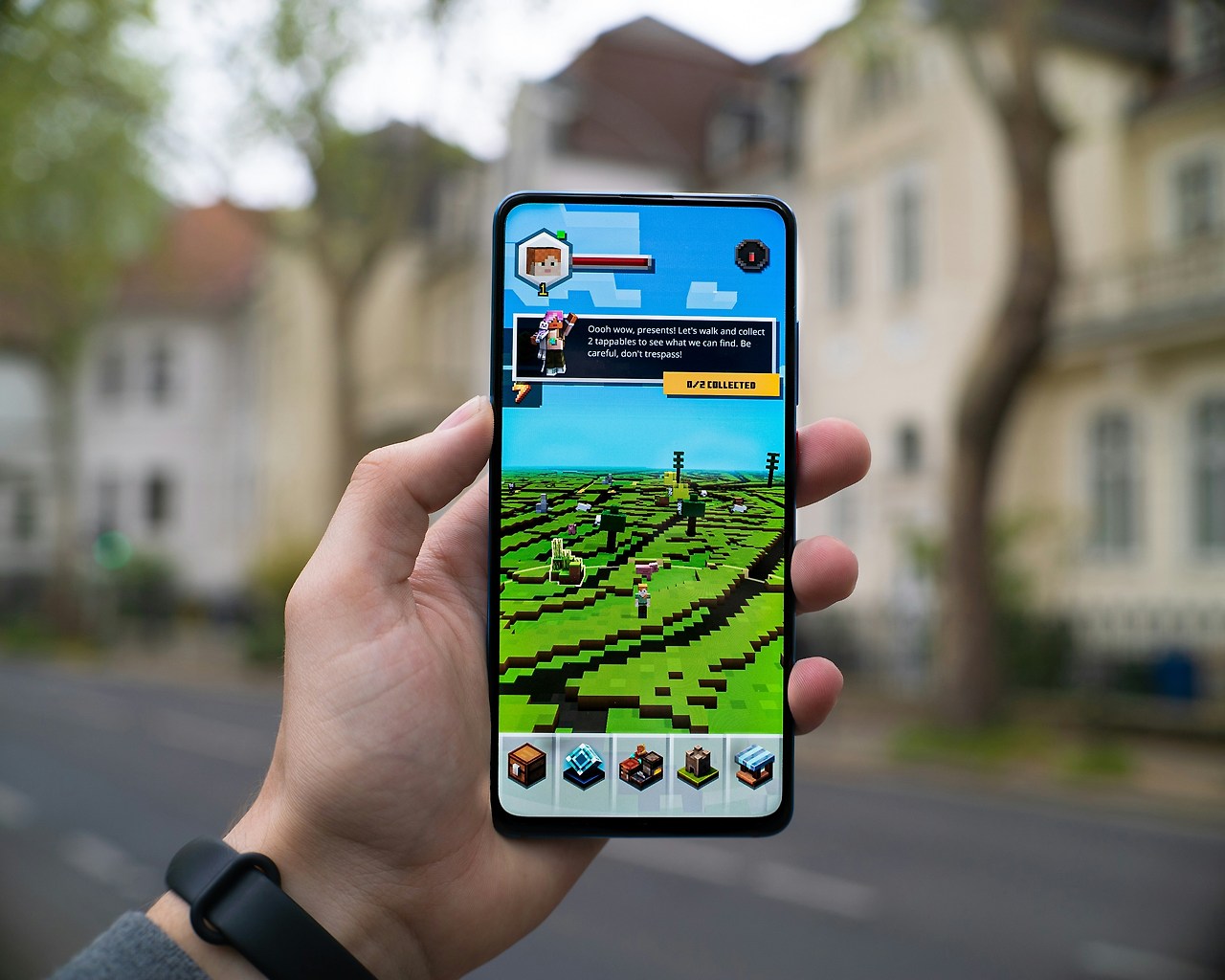
Q. 캡처가 안 될 때는 어떻게 해야 하나요?
A. 일부 앱이나 기능 사용 중에는 보안상의 이유로 화면을 캡처할 수 없습니다. 또한 손으로 밀어서 캡처 기능이 활성화되어 있는지 확인해보세요.
Q. 손으로 밀어서 캡처가 잘 안 돼요.
A. 처음에는 잘 안 될 수 있습니다. 손날을 화면에 가볍게 대고 일정한 속도로 밀어보세요. 연습하면 점점 익숙해집니다.
Q. 캡처한 이미지의 형식을 바꿀 수 있나요?
A. 설정 > 유용한 기능 > 화면 캡처 및 화면 녹화에서 스크린샷 형식을 JPG나 PNG로 설정할 수 있습니다.
Q. 버튼 캡처 시 버튼 위치가 달라요.
A. 갤럭시 모델마다 버튼 위치와 조합이 다를 수 있습니다. 정확한 확인을 위해 제품 매뉴얼을 참고하세요.
Q. 캡처한 화면에 메모나 그림을 추가할 수 있나요?
A. 네, 캡처 후 나타나는 툴바에서 편집 기능을 이용하면 그림을 그리거나 메모를 추가할 수 있습니다.
Q. 캡처한 화면을 쉽게 찾을 수 있는 방법이 있나요?
A. 캡처 화면에 태그를 추가하면 나중에 태그로 검색해서 쉽게 찾을 수 있습니다.
Q. S펜이 있는 갤럭시 모델에서는 어떻게 캡처하나요?
A. S펜을 빼서 화면 오른쪽에 뜨는 S펜 메뉴에서 스마트셀렉션을 선택하고 원하는 영역을 선택해 캡처할 수 있습니다.
Q. 캡처 소리를 끌 수 있나요?
A. 설정 > 소리 및 진동 > 시스템 소리에서 캡처 소리를 끌 수 있습니다.
Q. 보조 메뉴 아이콘이 거슬려요.
A. 보조 메뉴 아이콘을 길게 누른 후 원하는 위치로 이동할 수 있으며, 사용하지 않을 때는 설정에서 비활성화할 수 있습니다.
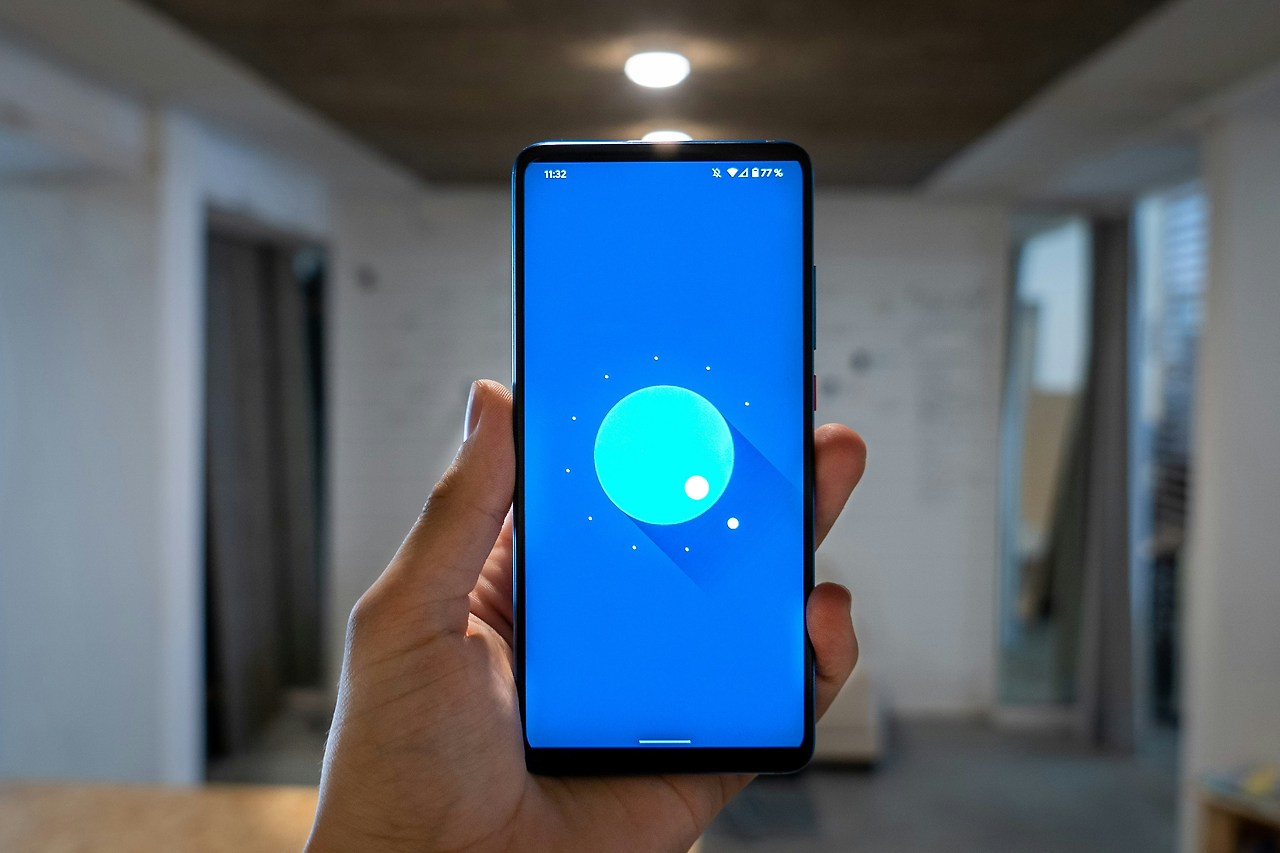
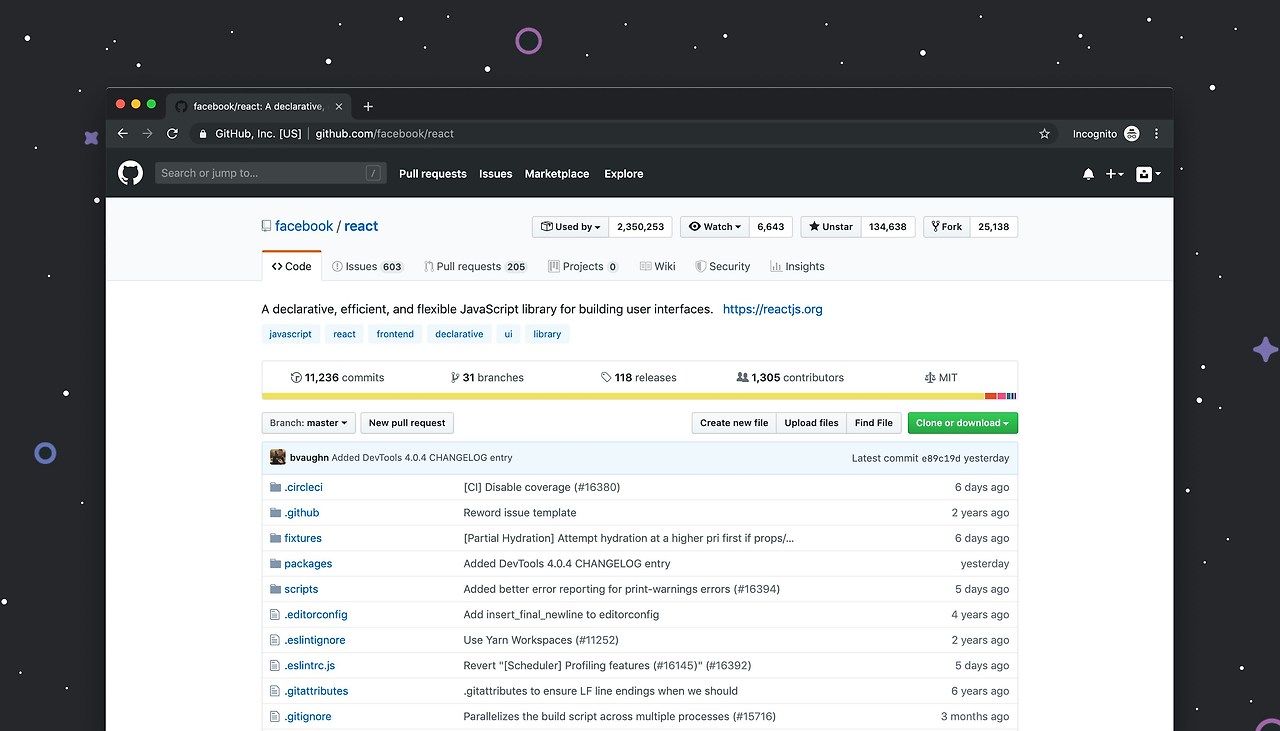

그럼 여기까지 스마트폰에서 화면을 캡처하는 다양한 방법들을 알아봤습니다. 상황에 따라 가장 편리한 방법을 선택해서 사용해보세요. 버튼 캡처가 가장 기본적이지만, 손으로 밀어서 캡처나 빅스비를 이용한 캡처도 익숙해지면 정말 편리합니다. 특히 엣지 패널이나 스크롤 캡처는 특정 상황에서 매우 유용하게 사용할 수 있어요. 여러 방법을 시도해보고 자신에게 가장 맞는 방법을 찾아보세요!
갤럭시 스마트폰 화면 캡처 방법



1. 버튼을 이용한 캡처
가장 기본적이고 많은 분들이 사용하는 방법입니다.
- 전원 버튼과 음량(하) 버튼을 동시에 짧게 눌렀다 떼세요
- 버튼을 길게 누르면 전원 메뉴가 나타날 수 있으니 짧게 눌러주세요
- 한 손으로 하기 어렵다면 집게 손가락과 가운데 손가락으로 양쪽 버튼을 함께 눌러보세요
2. 손으로 밀어서 캡처
버튼을 누르지 않고도 간편하게 캡처할 수 있는 방법입니다.
- 손날을 화면 한쪽 끝에서 반대 방향으로 밀어서 캡처합니다
- 이 기능을 사용하려면 먼저 활성화해야 합니다
- 설정 > 유용한 기능 > 모션 및 제스처 > 손으로 밀어서 캡처를 켜세요
3. 빅스비를 이용한 캡처
음성으로 간편하게 캡처할 수 있는 방법입니다.
- 빅스비를 호출한 다음 캡처해줘, 스크린샷 찍어줘라고 말하세요
- 빅스비 호출은 측면 버튼을 길게 누르거나 하이 빅스비라고 말하면 됩니다
4. 엣지 패널을 이용한 캡처
원하는 영역만 선택해서 캡처할 수 있는 유용한 방법입니다.
- 화면 가장자리를 안쪽으로 쓸어서 엣지 패널을 열어주세요
- 스마트 셀렉트를 선택하면 사각형이나 타원형으로 원하는 영역만 캡처할 수 있습니다
- 캡처한 내용을 화면에 고정할 수도 있어 계좌번호나 전화번호 입력 시 유용합니다
5. 보조 메뉴를 이용한 캡처
화면 어디서나 빠르게 캡처할 수 있는 방법입니다.
- 설정 > 접근성 > 입력 및 동작 > 보조 메뉴를 활성화하세요
- 화면에 나타나는 동그란 아이콘을 누르면 여러 메뉴가 나타납니다
- 그중 스크린샷 버튼을 눌러 캡처하세요
6. 스크롤 캡처하기
긴 웹페이지나 채팅 내용을 한 번에 캡처하고 싶을 때 유용합니다.
- 일반 캡처 후 하단에 나타나는 툴바에서 스크롤 캡처 버튼(화살표)을 선택하세요
- 화면이 자동으로 스크롤되며 추가 내용이 캡처됩니다
- 이 기능을 사용하려면 설정 > 유용한 기능 > 스마트 캡처 및 화면 녹화 > 화면 캡처 툴바를 켜세요
캡처 후 활용하기
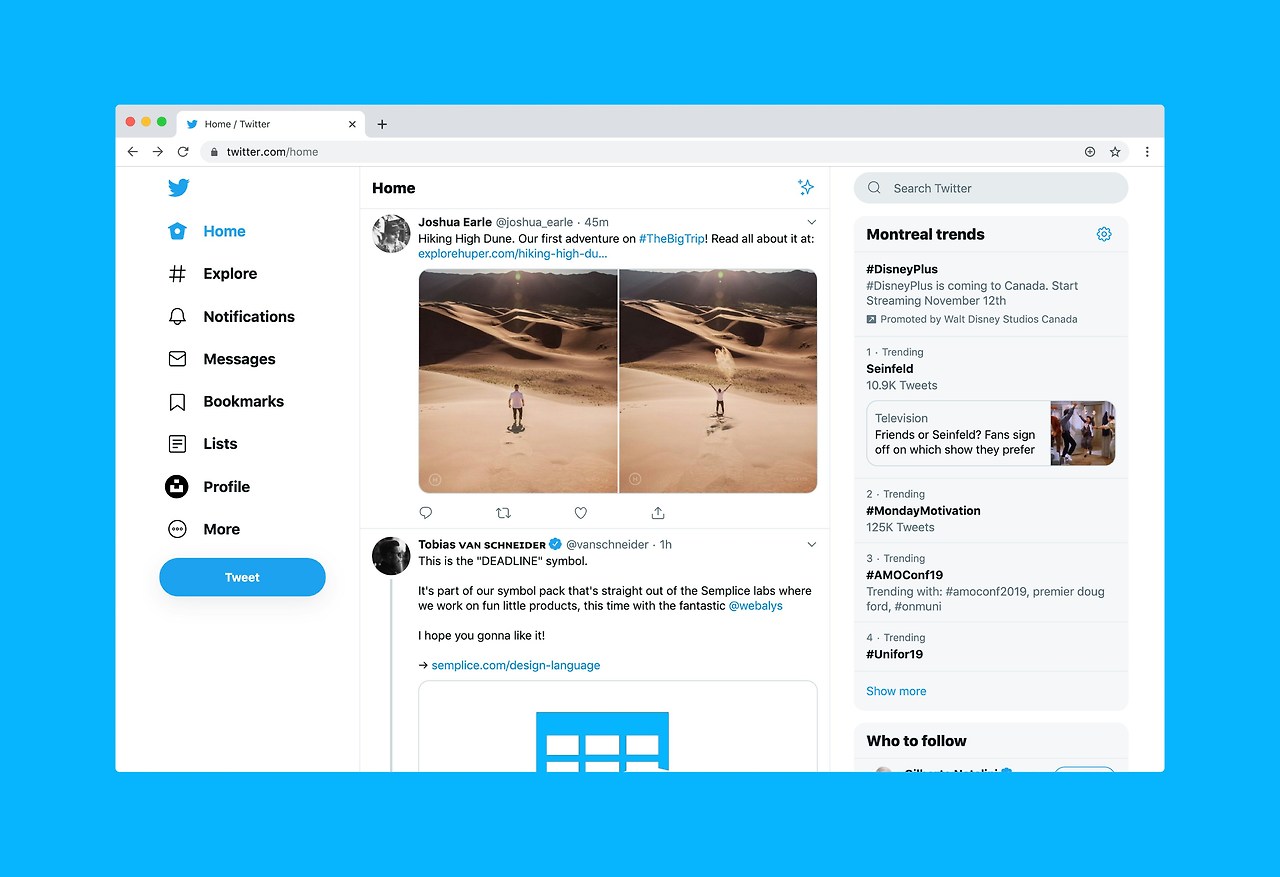

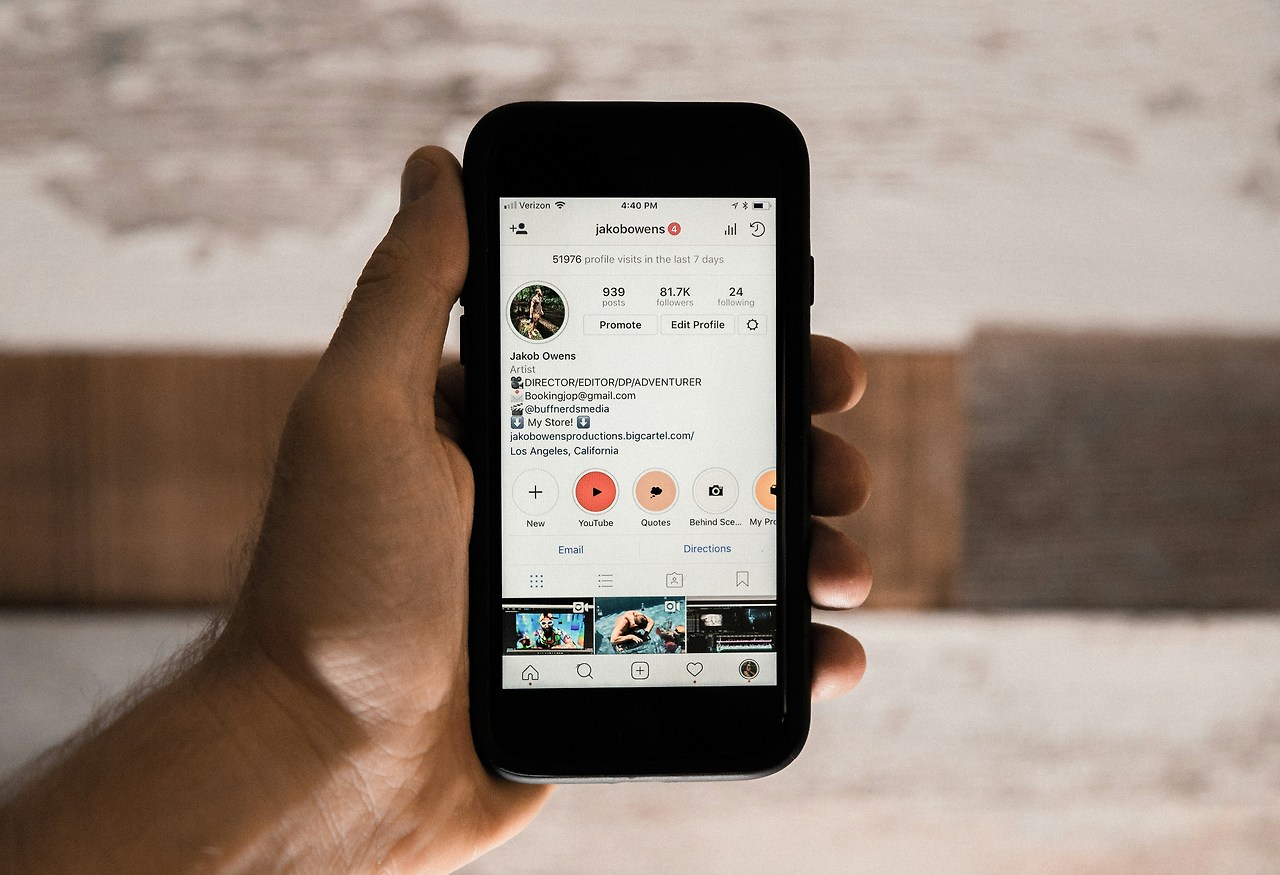
- 캡처한 이미지는 갤러리 앱에서 확인할 수 있습니다
- 캡처 직후 나타나는 툴바를 이용해 편집, 공유, 태그 추가 등을 할 수 있습니다
자주 묻는 질문

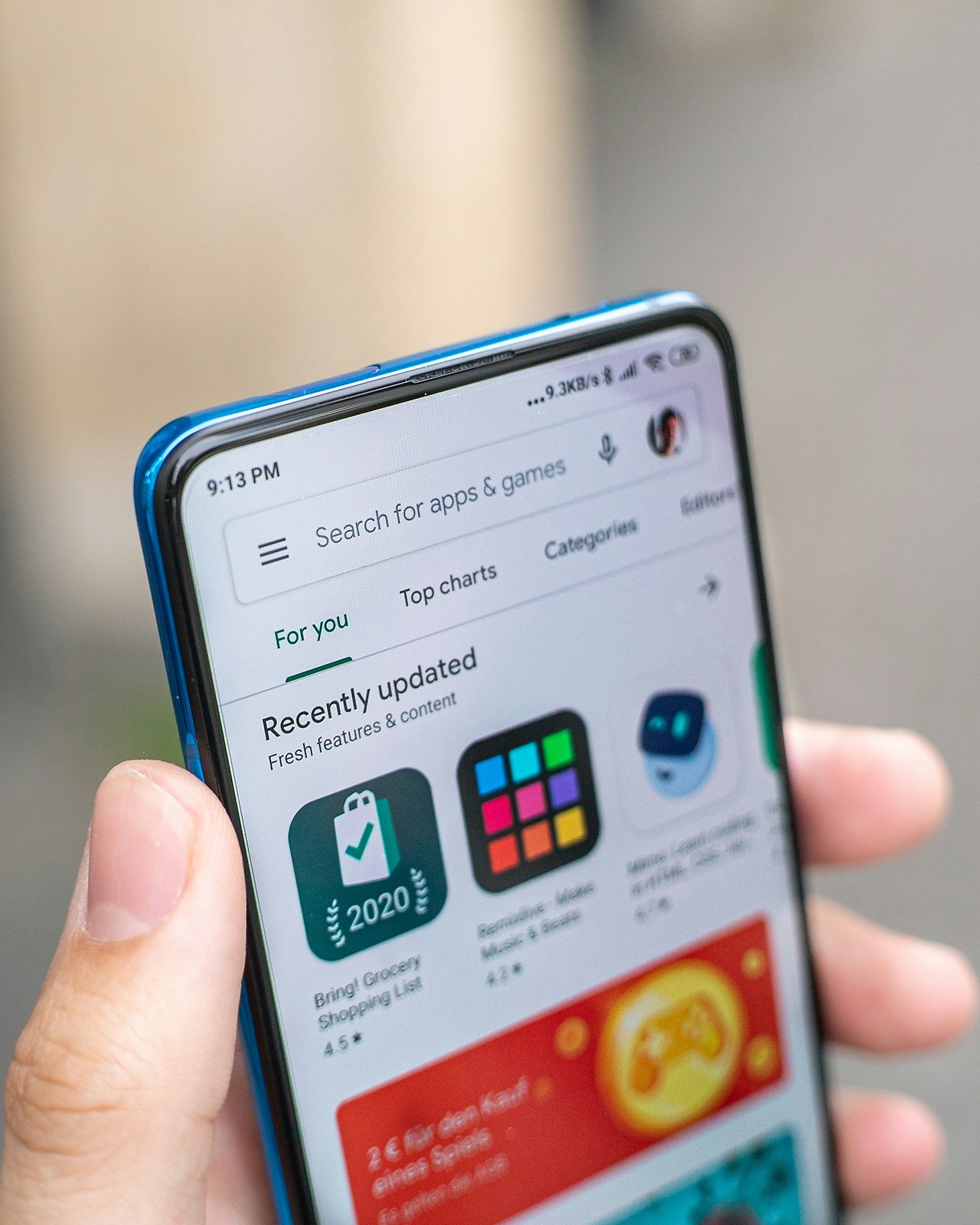
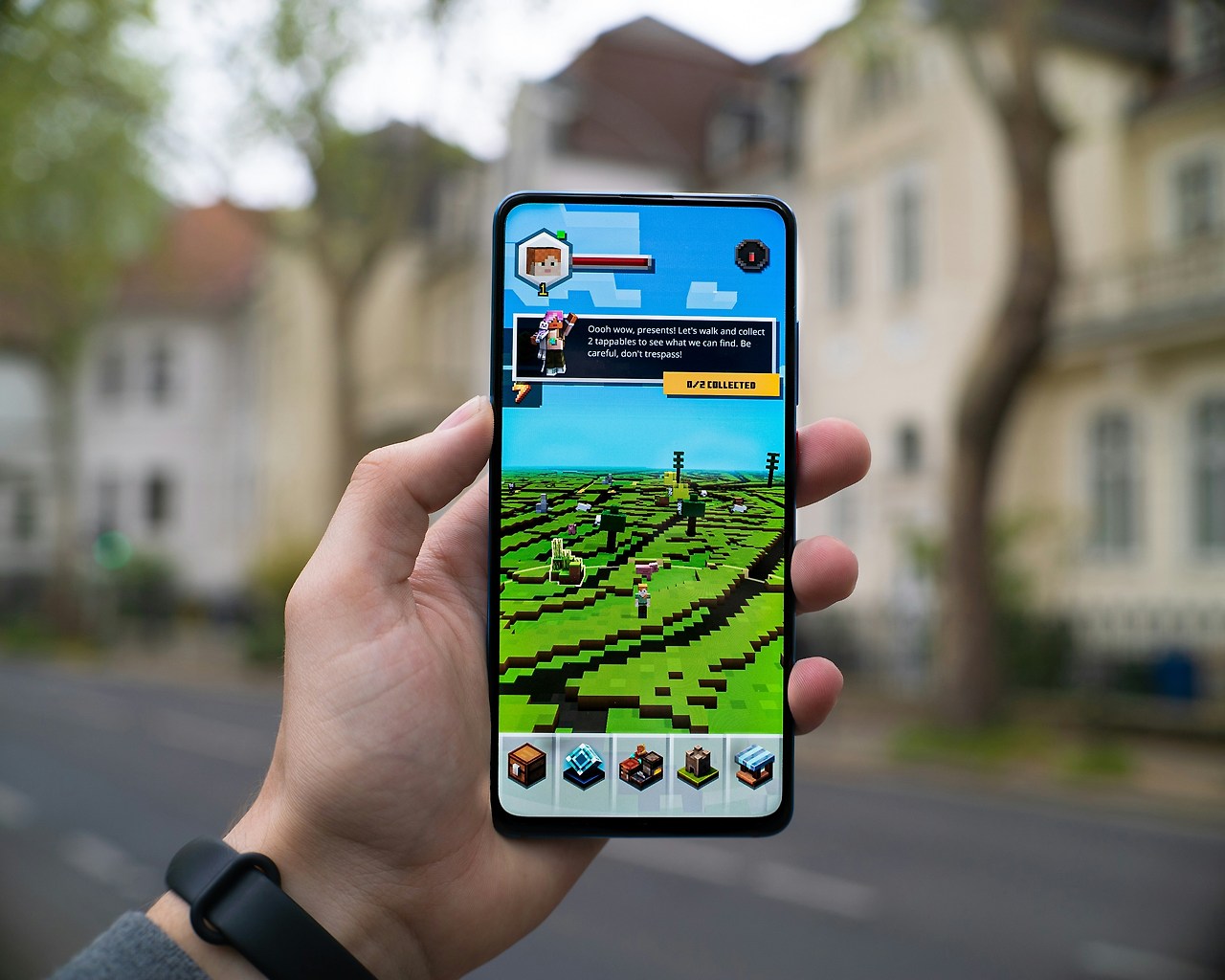
Q. 캡처가 안 될 때는 어떻게 해야 하나요?
A. 일부 앱이나 기능 사용 중에는 보안상의 이유로 화면을 캡처할 수 없습니다. 또한 손으로 밀어서 캡처 기능이 활성화되어 있는지 확인해보세요.
Q. 손으로 밀어서 캡처가 잘 안 돼요.
A. 처음에는 잘 안 될 수 있습니다. 손날을 화면에 가볍게 대고 일정한 속도로 밀어보세요. 연습하면 점점 익숙해집니다.
Q. 캡처한 이미지의 형식을 바꿀 수 있나요?
A. 설정 > 유용한 기능 > 화면 캡처 및 화면 녹화에서 스크린샷 형식을 JPG나 PNG로 설정할 수 있습니다.
Q. 버튼 캡처 시 버튼 위치가 달라요.
A. 갤럭시 모델마다 버튼 위치와 조합이 다를 수 있습니다. 정확한 확인을 위해 제품 매뉴얼을 참고하세요.
Q. 캡처한 화면에 메모나 그림을 추가할 수 있나요?
A. 네, 캡처 후 나타나는 툴바에서 편집 기능을 이용하면 그림을 그리거나 메모를 추가할 수 있습니다.
Q. 캡처한 화면을 쉽게 찾을 수 있는 방법이 있나요?
A. 캡처 화면에 태그를 추가하면 나중에 태그로 검색해서 쉽게 찾을 수 있습니다.
Q. S펜이 있는 갤럭시 모델에서는 어떻게 캡처하나요?
A. S펜을 빼서 화면 오른쪽에 뜨는 S펜 메뉴에서 스마트셀렉션을 선택하고 원하는 영역을 선택해 캡처할 수 있습니다.
Q. 캡처 소리를 끌 수 있나요?
A. 설정 > 소리 및 진동 > 시스템 소리에서 캡처 소리를 끌 수 있습니다.
Q. 보조 메뉴 아이콘이 거슬려요.
A. 보조 메뉴 아이콘을 길게 누른 후 원하는 위치로 이동할 수 있으며, 사용하지 않을 때는 설정에서 비활성화할 수 있습니다.
결론
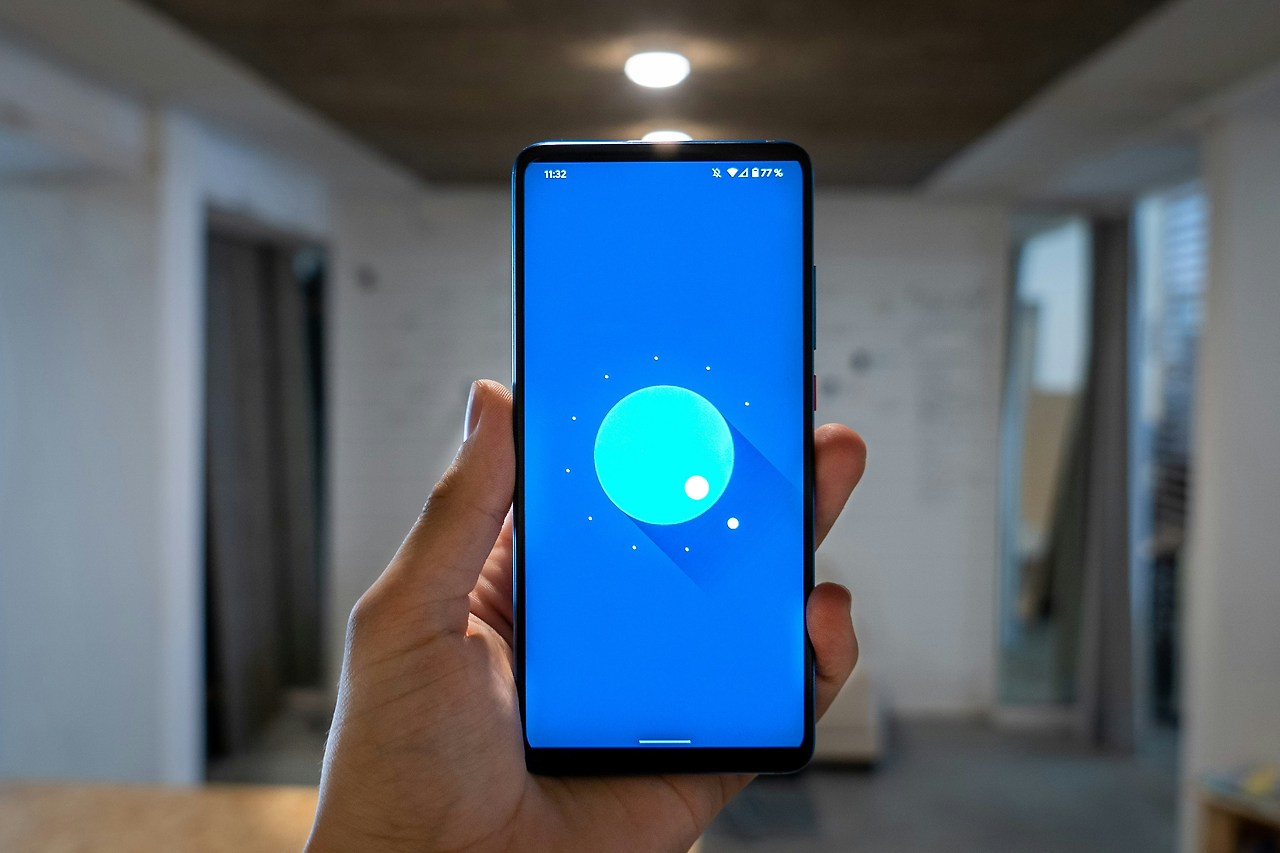
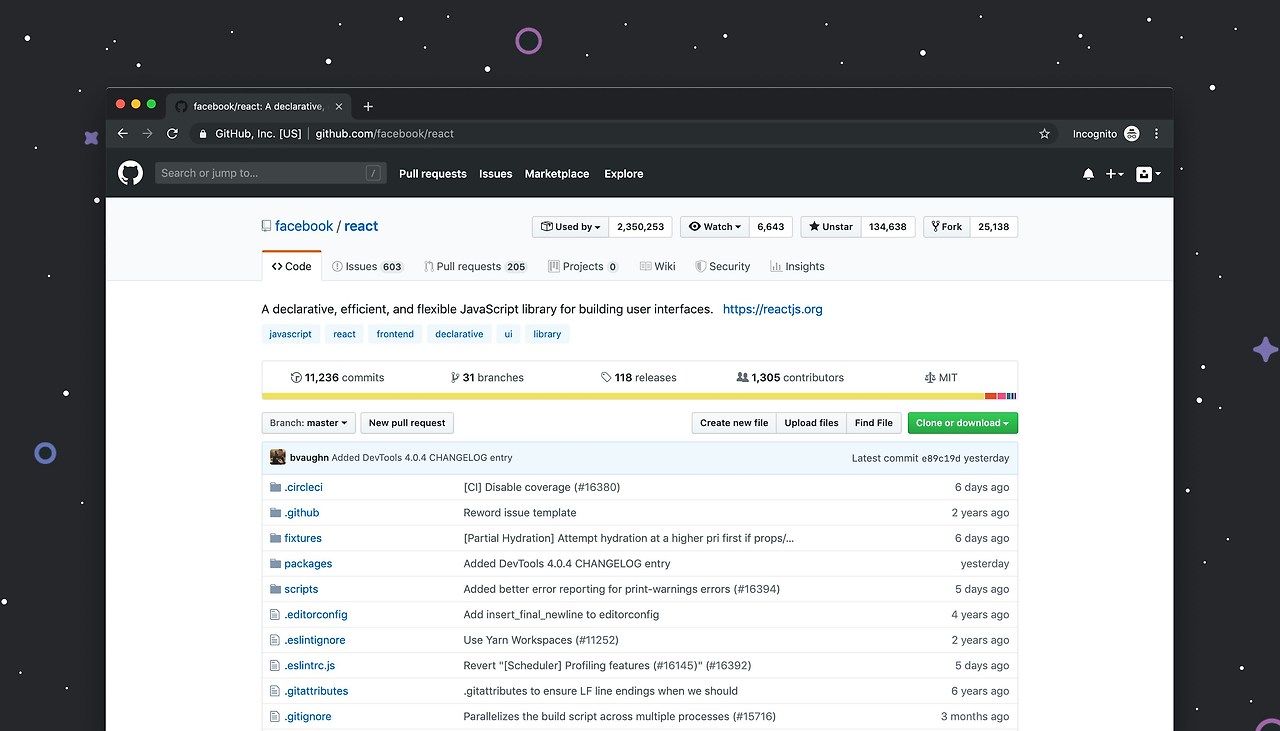

그럼 여기까지 스마트폰에서 화면을 캡처하는 다양한 방법들을 알아봤습니다. 상황에 따라 가장 편리한 방법을 선택해서 사용해보세요. 버튼 캡처가 가장 기본적이지만, 손으로 밀어서 캡처나 빅스비를 이용한 캡처도 익숙해지면 정말 편리합니다. 특히 엣지 패널이나 스크롤 캡처는 특정 상황에서 매우 유용하게 사용할 수 있어요. 여러 방법을 시도해보고 자신에게 가장 맞는 방법을 찾아보세요!

